通过远程桌面连接功能,我们可以实时远程控制计算机,并在其上安装软件和操作程序,似乎一切都是直接在计算机上操作的。然而,当一些用户在Windows系统中使用远程桌面时,提示不支持FIPS安全级别,不能进行远程连接。遇到该问题,如何解决呢?下面一起来看看解决办法。

解决方法
1、同时按键盘上的 [Win+R] 键,在运行界面上输入“control”命令点 [确定] 进入控制面板 ;

2、在控制面板里找到 [管理工具] ;

3、在打开的“管理工具”目录中找到“本地安全策略”并双击打开;

4、在左侧导航窗格中展开“本地策略”,选中“安全选项”,在右侧窗格中找到“系统加密:将FIPS算法用于加密 、哈希和签名”设置项;

5、双击该设置项打开属性窗口,设置为“已禁用”即可。

6、以上便是Windows系统远程桌面连接提示“不支持FIPS安全级别”的解决方法。
✅来源:十一张
温馨提示:本文最后更新于
2024-10-10 21:45:42,某些文章具有时效性,若有错误或已失效,请在文末评论留言© 版权声明
●本站部分资源收集整理于互联网,仅供交流和学习使用,请于下载后24小时内删除
●版权归原作者和机构所有,严禁商用,否则产生的一切后果将由您自己承担
●如果您不喜欢本站有您信息的存在,请邮件告知我们予以删除
●版权归原作者和机构所有,严禁商用,否则产生的一切后果将由您自己承担
●如果您不喜欢本站有您信息的存在,请邮件告知我们予以删除
THE END
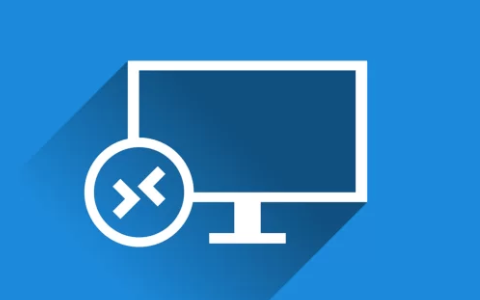






















暂无评论内容